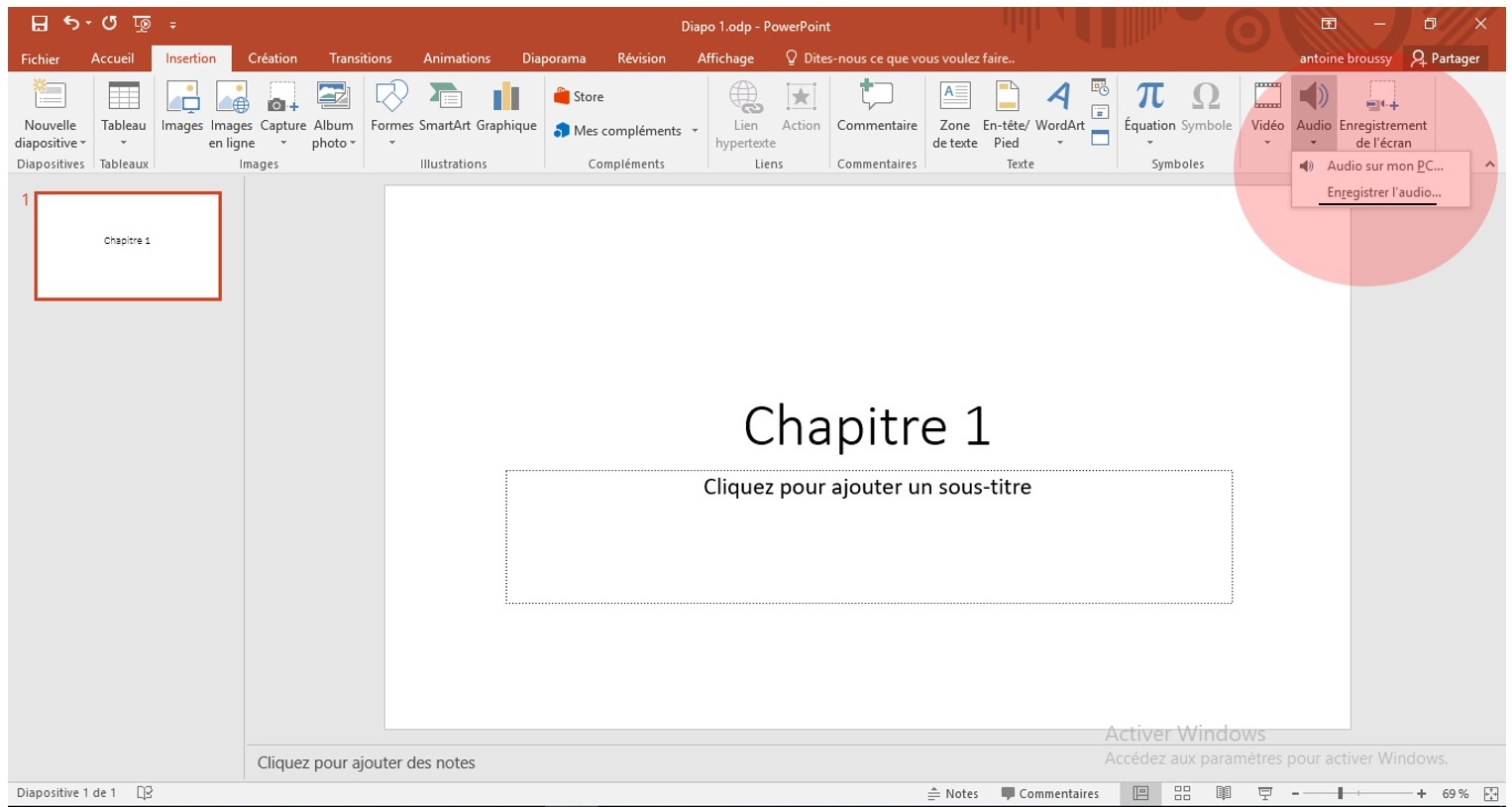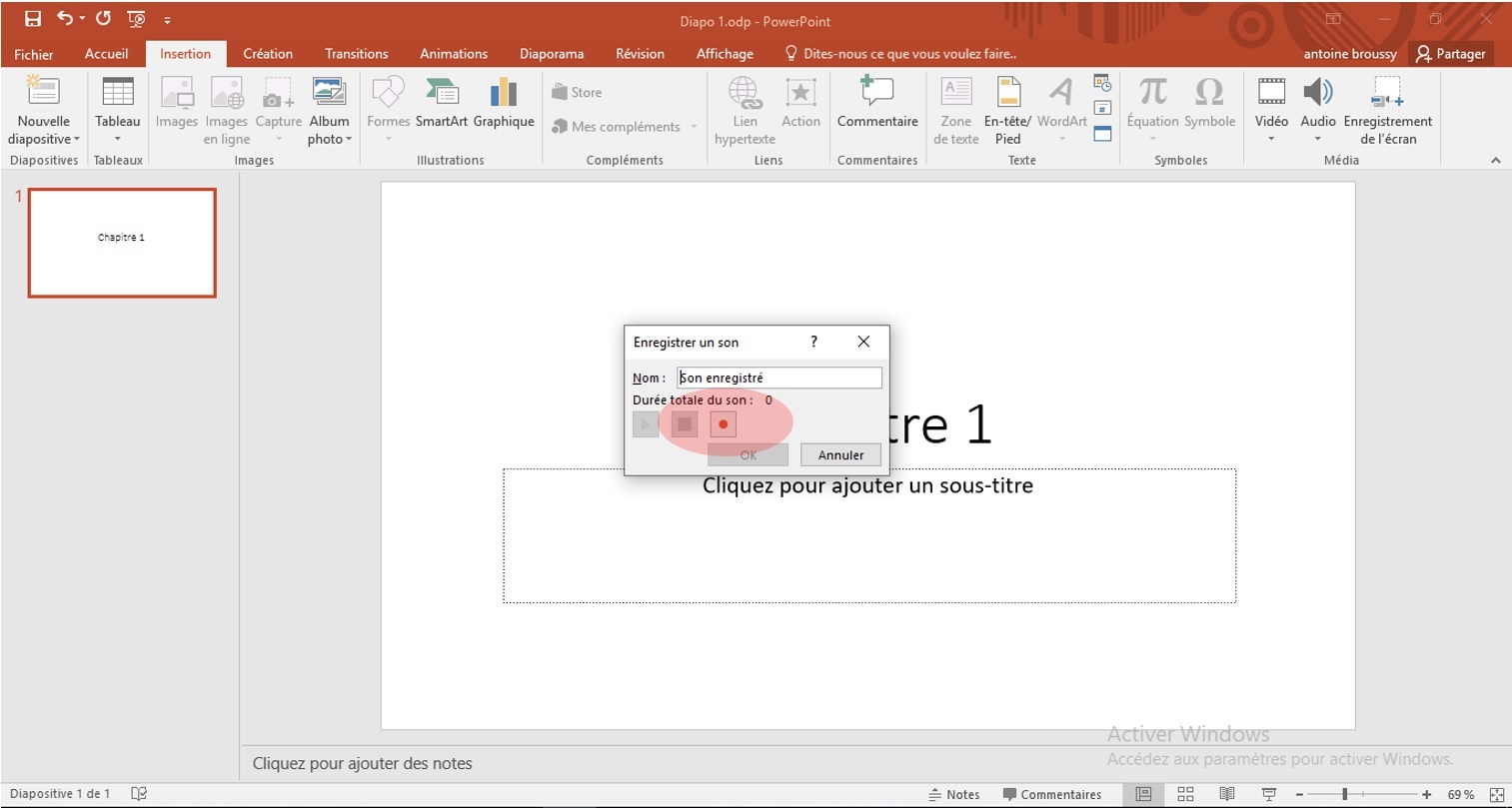Beaucoup d’entre vous se posent la même question : comment faire cours et avancer dans ma programmation sans utiliser de nouvelles plateformes de communication que l’on n’a pas le temps d’apprendre à maîtriser ?
Présentation de la mise en œuvre
Je fonctionne par capsules audio, composées d’un diaporama sur lequel j’enregistre un commentaire sonore. Beaucoup d’élèves disent apprécier se retrouver dans une situation "de classe" avec l’avantage de pouvoir réécouter autant qu’ils le souhaitent et donc assurer leur trace écrite.
- J’invite donc les élèves à prendre des notes et à les intégrer dans leur cahier pour conserver des pratiques de travail habituelles. Pour ce faire, j’adapte mon débit oral en étant attentif à laisser des pauses et à ne pas accélérer le rythme de la parole.
- Ces capsules audio sont accessibles via un lien de téléchargement sur Filesender (Eduportail) et également partagées sur l’ENT Monlycee.net. Pour éviter la difficulté de lecture, j’enregistre les diaporamas sous format vidéo (.mp4) qui sont plus facilement lisibles sur tous les types d’appareil (cf. tutoriel ci-dessous). Elles durent le plus souvent une dizaine de minutes et jamais plus d’un quart d’heure.
À l’intérieur de ces capsules, j’intègre des petits exercices (visionnage de vidéos en ligne, travaux pratiques courts par exemple. Grâce au système de capsule, les élèves peuvent interrompre la lecture du diaporama quand ils le souhaitent et faire l’exercice.
Je leurs propose de me renvoyer leurs réponses aux petits exercices sur la base du volontariat. Ils s’appuient souvent sur de la lecture de document (vidéo ou non), de la recherche d’information et, selon les cas, un petit travail de synthèse très court. J’envoie une correction détaillée le lendemain et pour ceux qui ont transmis leur réponse, je fais un retour un peu détaillé, personnalisé, formatif.
J’accompagne chaque capsule audio d’un QCM disponible sur Pronote. Il leur permet de vérifier leurs connaissances à la fin et me donne la possibilité d’estimer les problèmes de compréhension sur lesquels j’aurai à revenir lors du retour en classe.
Analyse de la mise en œuvre
Les deux principaux avantages que je trouve à ce fonctionnement :
- les élèves en m’écoutant conservent les habitudes prises en classe et sont rassurés par le format qui leur permet d’avoir accès à l’information oralement tout en leur permettant de revenir à leur convenance sur les connaissances, les documents ou les exercices. Dans le cadre d’une classe de Terminale, cela me permet aussi d’avancer dans ma progression. ;
- la préparation est relativement peu contraignante puisque le fait d’enregistrer m’évite de passer du temps à la mise en forme et à la rédaction de fiches de cours. Il faut toutefois un canevas bien précis pour éviter d’avoir à recommencer trop souvent les enregistrements.
Deux points d’attention :
- Pour entretenir le lien et l’assiduité, j’accompagne l’ensemble de messages réguliers pour leur demander s’ils n’ont pas de difficultés d’accès, de téléchargements, et j’envoie des messages proactifs concernant le calendrier de travail. Je m’astreins à rester connecté très régulièrement pour pouvoir répondre presque dans l’instant à leurs questions car, autrement, ils ont tendance à abandonner rapidement.
- Chaque capsule est assez courte et ciblée : une notion, un contexte, une capacité, etc. D’abord pour en faciliter la compréhension auprès des élèves, ensuite pour m’assurer que le fichier sera consulté, enfin pour éviter d’avoir des fichiers trop volumineux.
Pistes pour l’évaluation
- Connaître et se repérer : les QCM visent à vérifier en particulier la capacité des élèves à identifier et nommer les périodes historiques, les continuités et ruptures chronologiques, identifier et expliciter les dates et acteurs clés des grands événements, nommer et localiser les grands repères géographiques ainsi que les principaux processus et phénomènes étudiés.
- Employer les notions spécifiques aux disciplines : employer les notions et le lexique acquis en histoire et en géographie à bon escient. Les consignes des petits travaux de synthèse sont orientés plus spécifiquement vers l’évaluation de cette capacité.
Quelques liens utiles
- Un article de Soizic Patry sur le bon usage du QCM.
- La page tutoriel de Filesender, service d’envois de messages volumineux, compatible RGPD.
Un tutoriel
Enregistrer sa voix pour commenter un diaporama ne présente pas de réelle difficulté. Un casque-micro suffit pour obtenir un son de qualité convenable.
- Rédiger sa diapositive puis ouvrir le menu « insertion » puis cliquer sur « audio » en haut à droite et « Enregistrer l’audio ».
- Dans la fenêtre contextuelle qui apparaît, cliquer sur le bouton rouge pour démarrer l’enregistrement.
- Enregistrer le commentaire relatif à chaque diapositive.
- Pour faciliter la lecture sur tous les types d’appareils, après avoir enregistré le fichier en .pptx ou .odp, enregistrer sous « Vidéo MPEG-4 ».
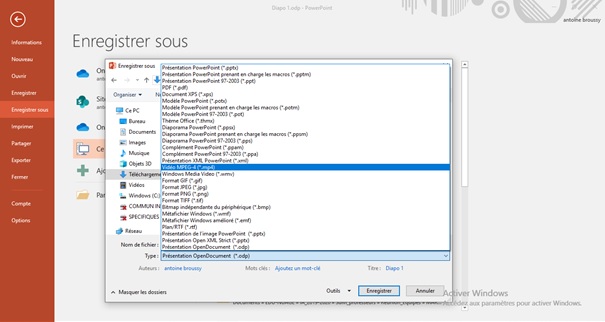
- Attention enfin à la taille du fichier qui peut vite s’avérer très volumineux si on multiplie les images, le son… Il est possible de compresser les fichiers vidéos en utilisant le logiciel VLC ou bien des sites de compression en ligne. Plusieurs tutoriels sont accessibles via les moteurs de recherche habituels.